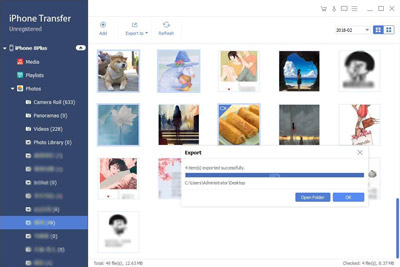Jak przenosić pliki między urządzeniami z iOS, gdzie AirDrop nie będzie działał?
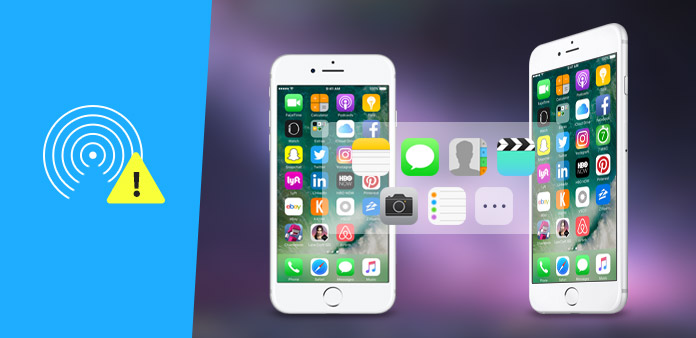
iOS 9 został zaprezentowany na WWDC 2013 z wieloma oczekiwaniami, a funkcja AirDrop jest jednym z najważniejszych wydarzeń. AirDrop zadebiutował w 2011, co ułatwia przesyłanie plików pomiędzy komputerami Mac z systemem OS X 10.7 lub nowszym. Teraz spekulacje, że Apple ma zamiar realizować wymianę plików AirDrop na iOS 9, zaczęły funkcjonować w połączeniu z aplauzem i skargami. Jako jeden nośnik dla użytkowników do wzajemnego transferu między komputerami (OS X 10.7 lub nowszy), AirDrop nie jest dla nas obcy. Po otwarciu przeszukuje inne komputery wokół ciebie. Przeciągnij i upuść pliki do znalezionego stycznika, a plik zostanie udostępniony, gdy zostanie zaakceptowany.
AirDrop to ograniczony cud - ograniczona kompatybilność i wysokie zużycie energii elektrycznej
Aplikacja AirDrop ułatwia przesyłanie plików pomiędzy systemami Mac i proste udostępnianie plików między urządzeniami iOS 9. W odróżnieniu od tradycyjnego udostępniania plików przez sieć lokalną, AirDrop nie wymaga dwóch komputerów w tej samej sieci. Poza przesyłaniem plików przez Internet, nie musi być ograniczony identyfikatorem Apple ID. Sam AirDrop ułatwia udostępnianie plików, nie tylko dla komputerów Mac, ale także dla urządzeń iOS 9. Jednak urządzenia iOS 9 z funkcją AirDrop, testowane przez fanów i programistów Apple, nie działają dobrze. Jak podano na oficjalnej stronie Apple, AirDrop może być uruchamiany tylko na iPhone'ach, iPhone'ach 6, iPhone 6s plus, iPadach Pro, iPhone 5, iPad 4, iPad mini i iPod Touch 5 i wymaga konta iCloud, chociaż iOS 9 obsługuje iPhone 4, iPhone 4S, iPhone 5, iPod Touch 5, iPad 2, iPad 4, iPad mini. Oprócz, iCloud wymaga iOS 5 lub nowszego na iPhone 3GS lub nowszym, iPoda touch (3rd generacji lub nowszy), iPada lub iPada mini. Oznacza to, że jeśli twoje urządzenia z iOS są niższymi wersjami lub Twoja wersja na iOS jest niższa niż iOS 5, nie będziesz mieć tyle szczęścia, aby cieszyć się udostępnianiem plików w AirDrop.
Ta zdolność nie jest jedynym problemem, z którym musisz się zmierzyć. Odsłonięta wersja beta iOS 9 zebrała gałki oczne wszystkich fanów i programistów Apple, aby uzyskać pierwszy gust. Niektórzy to odkrywają zużycie energii elektrycznej wzrośnie gwałtownie po uaktualnieniu iPhone 5 do iOS 9. Po uważnej ankiecie odkryli, że dowódcą okazał się AirDrop. Ponieważ AirDrop będzie nadal przeszukiwał urządzenia z systemem iOS w tle, potrzebuje więcej energii elektrycznej, aby wesprzeć to działanie, co spowoduje szybkie zużycie energii elektrycznej.
Jak udostępnić pliki pomiędzy urządzeniami z iOS bez AirDrop?
W obliczu ograniczonej kompatybilności i dużego zużycia energii, AirDrop jest w pewnym stopniu zniechęcający. Czy istnieje jakieś narzędzie umożliwiające dzielenie się plikami lub przesyłanie między dowolnymi urządzeniami z systemem iOS? W porównaniu z AirDrop, Tipard iPhone Transfer Platinum ma więcej zalet:
1. Większa kompatybilność - Jest kompatybilny ze wszystkimi wersjami iPhone'a, iPada i iPoda.
2. Brak zużycia energii elektrycznej - Nie działa bezpośrednio na urządzeniach z systemem iOS, więc nie musisz się martwić o zużycie prądu.
3. iCould nie jest potrzebny - Przesyłanie plików w tym iPhone Transfer Platinum nie wymaga iCloud, ale AirDrop działający na iPhone 5, iPad 4, iPad mini i iPod Touch 5 potrzebują konta iCloud.
4. Więcej typu pliku - Może przesyłać nie tylko różne pliki na urządzenia z systemem iOS, takie jak muzyka, film, obrazy, programy telewizyjne, podcasty, iTunes U, książki elektroniczne, rolka z aparatu, dzwonki, SMS-y, kontakty, notatki głosowe i zdjęcia z aparatu, ale także może przesyłać wideo jako a także DVD-wideo na urządzenia bezpośrednio.
5. Bez połączenia z urządzeniem - Oprogramowanie posiada funkcję pamięci podręcznej, która umożliwia odłączenie urządzeń iOS od komputera podczas konwersji niekompatybilnych plików, takich jak DVD i niekompatybilne pliki wideo.
6. Nie tylko urządzenie iOS z systemem iOS - Ta aplikacja iPhone Transfer Platinum obsługuje nie tylko przesyłanie plików między urządzeniami z iOS, ale także obsługuje tworzenie kopii zapasowych plików iOS na komputerach PC / iTunes i przesyłanie lokalnych plików na urządzenia z systemem iOS.
Przykładem jest przeniesienie filmów z iPada do iPhone'a.
Podłącz iPada i iPhone'a do komputera
Pobierz iPhone Transfer Platinum i zainstaluj go na swoim komputerze. Podłącz iPada i iPhone'a do komputera przez linię danych Apple, a następnie oprogramowanie wykryje wszystkie pliki na Twoim iPadzie i iPhonie.
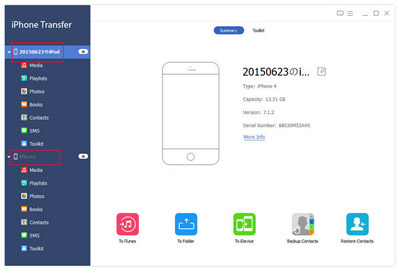
Wybierz pliki filmowe iPada
W lewej kolumnie iPhone'a Transfer Platinum możesz zobaczyć iPada i iPhone'a. Następnie kliknij kategorie iPada, możesz zobaczyć Wszystko, Muzyka, Filmy, Programy TV, Podcast itp. Kliknij "Filmy", a następnie filmy z iPada zostaną wyświetlone w prawej kolumnie. Następnie możesz wybrać filmy, które chcesz przesłać, zaznaczając ramkę przed nazwą pliku.
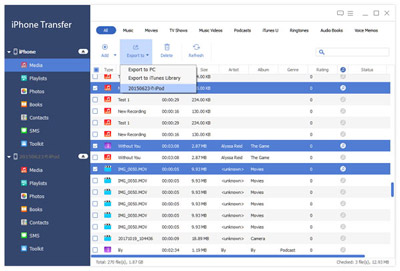
Przenieś filmy na iPada do iPhone'a
Kliknij "Przenieś plik (i) z urządzenia do urządzenia" w prawej kolumnie poniżej, a sprawdzona muzyka zostanie przeniesiona z iPada na iPhone'a w krótkim czasie